UnityAssetStoreとは?
Unity上でゲーム等の制作に使用する素材のことをアセットと呼びます。
一言でアセットと言っても
- スクリプト
- エディタ拡張
- テクスチャ
- スプライト
- モデル
- アニメーション
- Terrain
- エフェクト
- サウンド
- etc
と様々あります。
個人で沢山のアセットを用意するのは大変ですが、
Unityでは公式にアセットを販売するサイトが用意されています。
それがUnityAssetStoreです。
以前はUnityEditor上からアクセスすることが出来ましたが、今はブラウザからアクセスします。
アセットを購入する
UnityAssetStoreへアクセスし、サインインしていない場合は右上のアイコンからサインインします。
Unityを使用している場合はUnityIDがあると思うので、Sign Inからサインインできます。
まだ無い場合は、Create a Unity Account から先にUnityIDを作成してください。
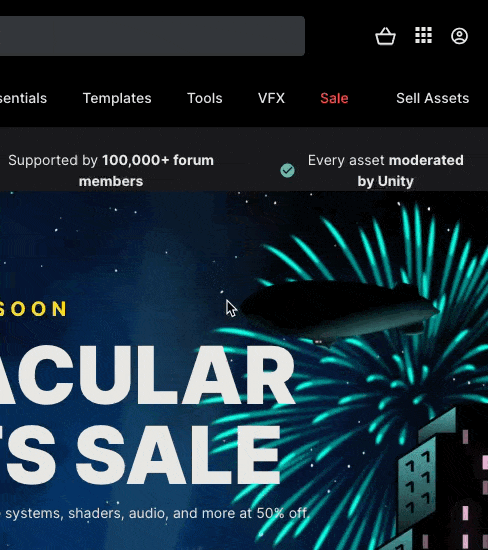
サインイン後はUnityIDのページが開くと思うので、UnityAssetStoreに戻ります。
AssetStoreには無料のものから有料のものまで様々なアセットが販売されています。
今回は試しに無料のアセットを購入してみます。
画面上部の検索欄に「Starter Assets」と入力します。
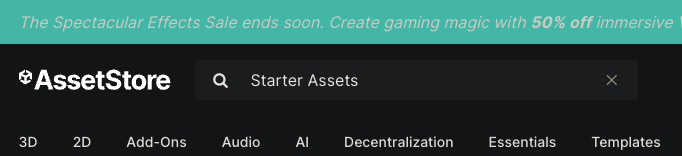
UNITY TECHNOLOGIES社のStarterAssetsが出てくるので、
今回は**StarterAssets - FirstPerson**を選択します。
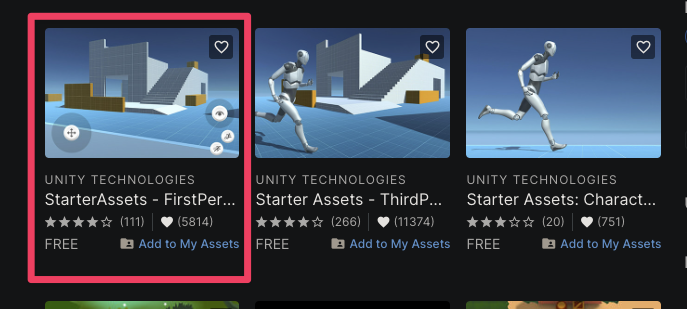
右側にある「Add to My Assets」ボタンを押します。
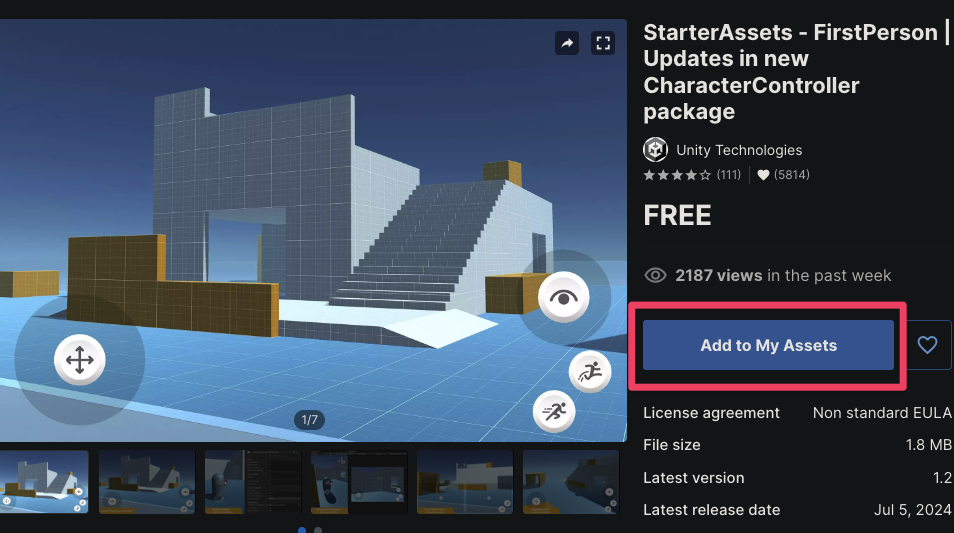
無料のアセットの場合は、こちらで完了です。
有料のアセットの場合は、支払方法の設定などが必要になります。
アセットを導入する
Unityプロジェクトにアセットを導入する手順について説明します。
UnityEditorでプロジェクトを開きますが、
購入したアセットはUnityIDに紐付けられるので、
アセットを購入した時と同じUnityIDでサインインしておいてください。
UnityEditorのメニューから、Window→Package Managerと選択してPackageManagerを開きます。
左上のPackages部分を選択し、My Assetsに変更します。
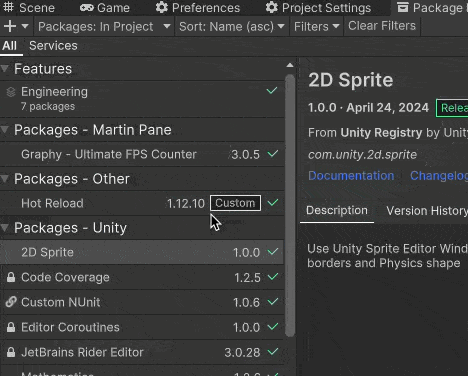
しばらくすると購入済みのアセットが列挙されます。
前段で購入した、StarterAssets - FirstPersonを選択し、右上のUpdateボタンを押します。
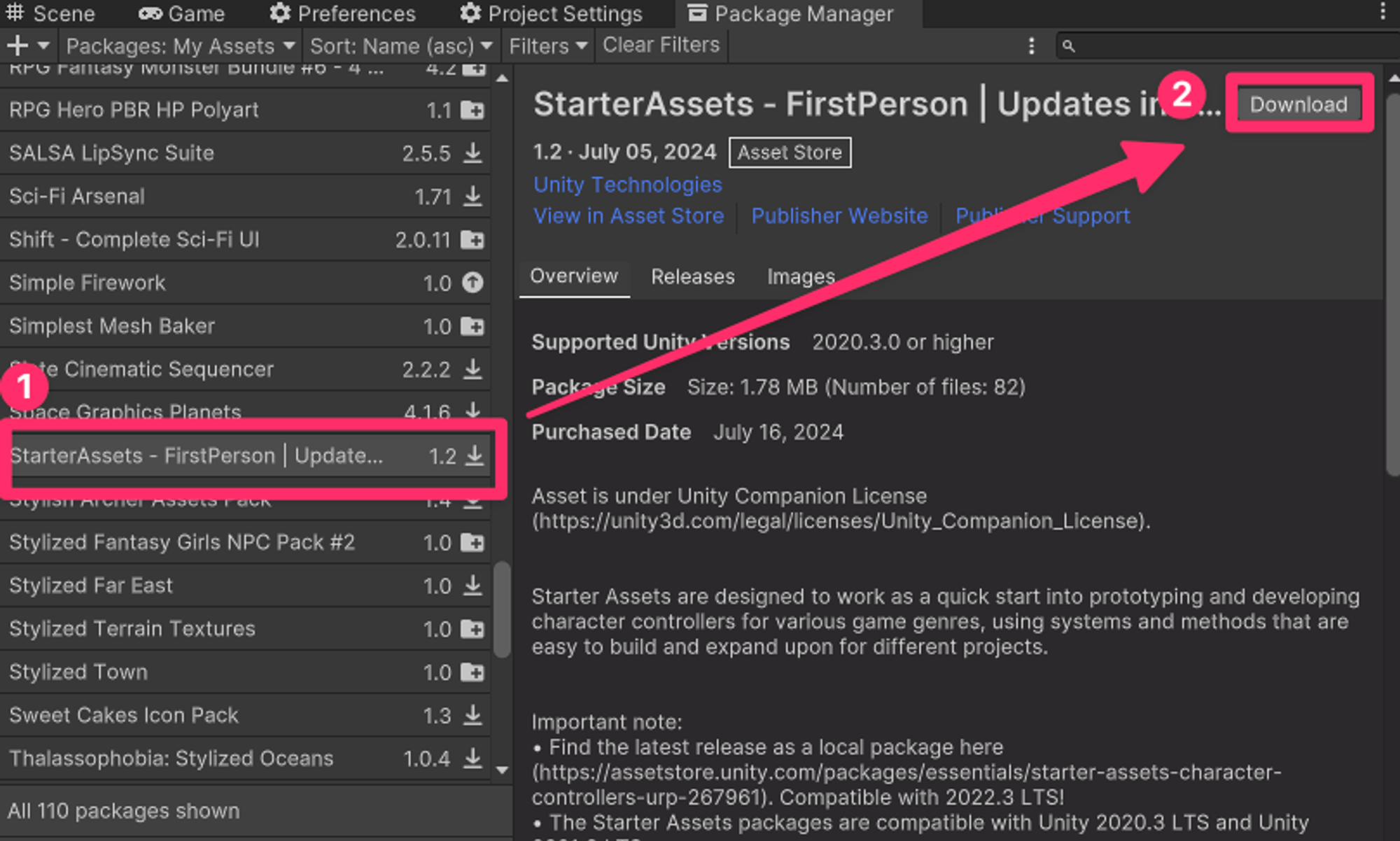
ダウンロードが終わってしばらく待つと、「Import」ボタンが表示されるのでそちらを押します。
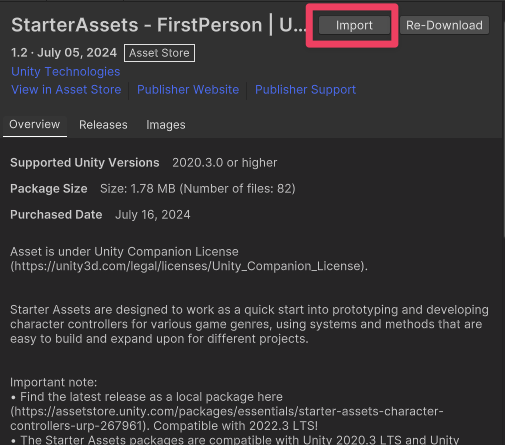
以下の確認が出たら「Install/Upgrade」を押します。
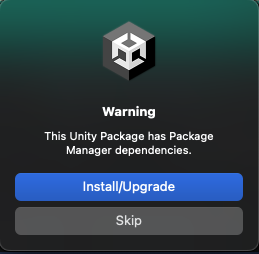
場合によっては以下のポップアップも表示されるので、YESを押します。
一旦UnityEditorが再起動するのでしばらく待ちます。
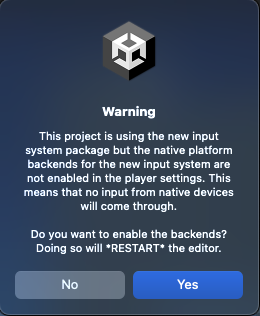
再度PackageManagerからStarterAssets - FirstPersonを選択し、
Importボタンを押すとインポート確認用のポップアップが表示されます。
こちらのImportボタンを押すとインポートが始まります。
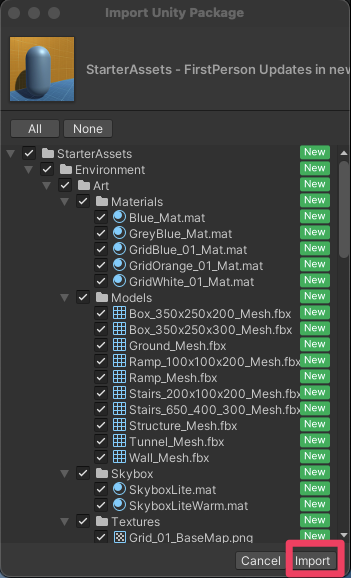
これでAseetsフォルダ以下にStarterAssetsがインポートされました。
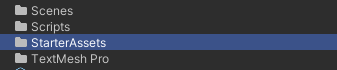
その他のアセットを購入した場合も同様の手順でプロジェクトにインポートできます。
あとはご自分のプロジェクト上で自由に使用できます。
気をつける点
Render Pipeline
Unityには、Built-in, URP, HDRPの3種のレンダーパイプラインがあります。
アセットによってはご自身のプロジェクトが採用しているレンダーパイプラインや
Unityのバージョンによって対応していない場合もあります。
アセット購入前に互換性を確認できるので特に有料アセットを購入する場合は事前に確認しましょう。
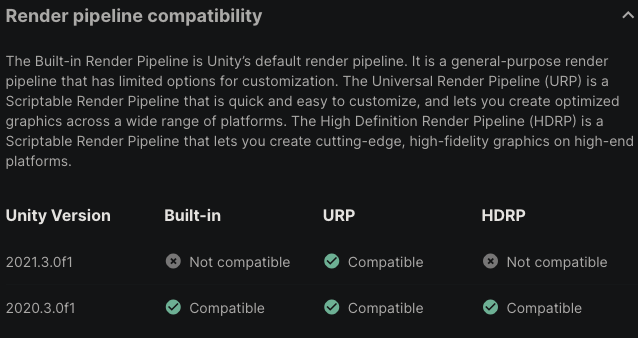
アセットのパス
購入したアセットをインポートしていくと、Assetsフォルダ直下に溜まっていきます。
個人的にAssetsフォルダを散らかしたくないので、ExternalAssetsのようなフォルダを用意して、
そちらにアセットを移動するようにしています。
テクスチャなどの素材は問題ないですが、エディタ拡張のスクリプトなどは、
スクリプトの中に直接ファイルのパスを書いているケースがあります。
その場合フォルダを移動してしまうと使用時にエラーが発生するため注意が必要です。
不安な場合は移動しない方がいいでしょう。
毎週のお楽しみ
UnityAssetStoreでは、週替わりでPublisherSaleが行われており50%OFFで購入出来ます。
セールは、太平洋時間の木曜AM8:00ごとに切り替わります。
日本では時差があるので、金曜日AM0:00になります。
ページの中盤に「Get Your Gift」というボタンのある部分があります。
こちらを押すと半額で購入出来ます。
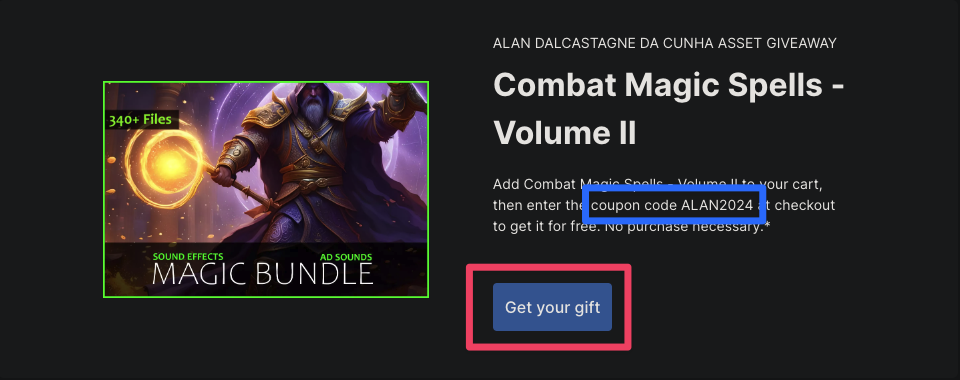
ですがその上の文章中にクーポンコードが書かれています。
coupon code の後の部分ですね。
購入時にこちらのクーポンコードを入力すると更に50%OFFとなり、実質無料で購入出来ます!
セール対象が毎週違うのでお好みのアセットが手に入るとは限りませんが、
入手しておけばいずれ役に立つかもしれません。
Get your giftボタンを押した後、アセットの詳細が開くので、
Buy Nowボタンを押して購入に進みます。
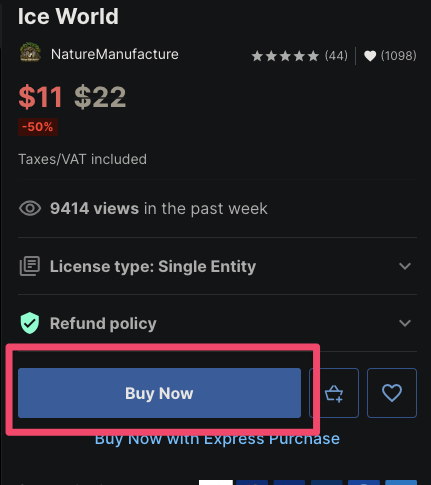
この時点では50%OFFですが、右下の入力欄にクーポンコードを入力し、Applyを押します。
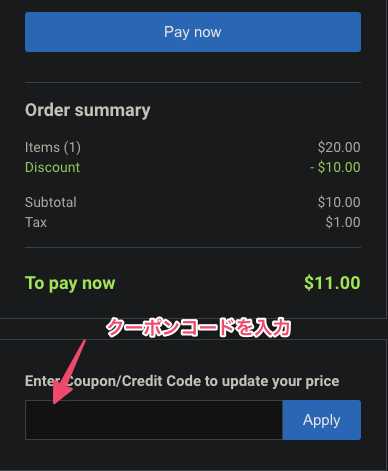
すると更に50%OFFで実質無料になりました。
後はPay nowボタンを押せばアセットを入手できます。
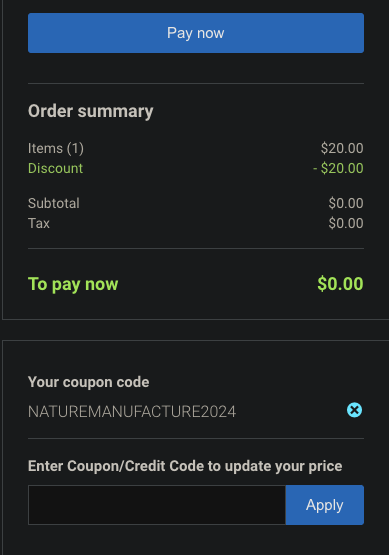
まとめ
今回はAssetStoreについて説明しました。
ゲームを制作する上で自分で用意するのが難しい、テクスチャや3Dモデルといったアセットも
AssetStoreで入手してゲームに導入することが出来ます。
自分でクオリティの高いアセットを制作できる場合は、AssetStoreを通じて販売することも出来ます。
AssetStoreをうまく活用することで、ゲーム制作の効率を大幅に向上させることができます。
ぜひ、自分のプロジェクトに必要なアセットを見つけて、より魅力的なゲームを作り上げてください。